Windows11で静的IPから動的IPに変更する方法
Windows 11オペレーティングシステムは、ユーザーが好みに応じてシステムをカスタマイズするためのいくつかのオプションを提供します。 一部のオプションはオペレーティングシステムの美観や外観に関連していますが、ネットワークなどの一部の高度な設定のオプションを提供します。
静的IPアドレスを削除して、代わりにWindows11コンピューターで動的IPアドレス構成に切り替えることができます。ネットワークサービスを提供するコンピューターには静的TCP / IPアドレスをお勧めします。 ただし、そのような構成が必要ない場合は、システムを動的ホスト構成プロトコル(DHCP)サーバーによって割り当てられた動的ネットワーク構成に切り替えることができます。
Windows 11で静的IPアドレスから動的IPアドレス(DHCP)に変更するには、コントロールパネル、コマンドプロンプト、PowerShellなどのいくつかの方法があります。 このステップバイステップガイドでは、Windows11オペレーティングシステムを実行しているコンピューターで設定アプリを使用して動的IPアドレスに切り替える方法を示します。
Windows11で動的IPアドレスを使用する方法
ステップ1: Windows 11コンピューターで設定アプリを開きます。これを行うには、[スタート]メニューからアプリを開くか、キーボードのWindows + Iキーを押します。
ステップ2: [設定]ウィンドウが開いたら、左側のサイドバーにある[ネットワークとインターネット]オプションをクリックします。
ステップ3: ネットワークとインターネットの設定で、[イーサネットとWi-Fi]オプションをクリックします。
ステップ4: その後、「IP割り当て」設定の「編集」ボタンをクリックします。
5番目のステップ: [IP設定の変更]ドロップダウンメニューで、[自動(DHCP)]オプションを選択し、[保存]ボタンをクリックします。
それでおしまい。 上記の手順を完了すると、ネットワークスタック構成がリセットされ、コンピューターはDHCPサーバーに動的IPアドレスを要求します。
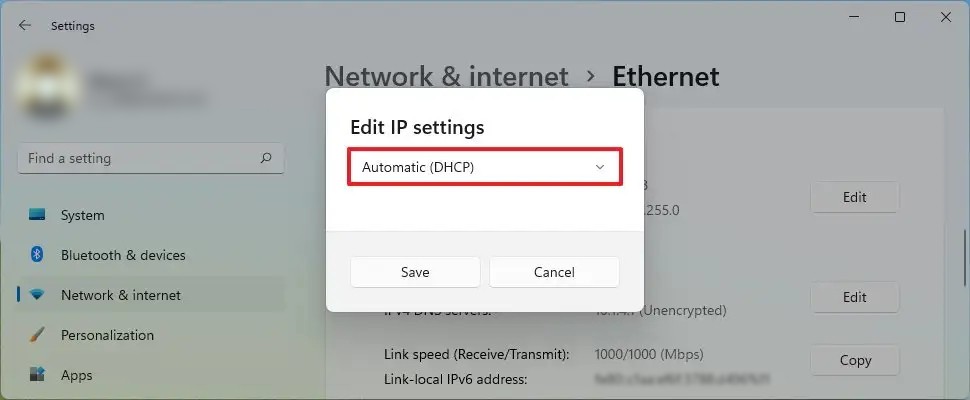
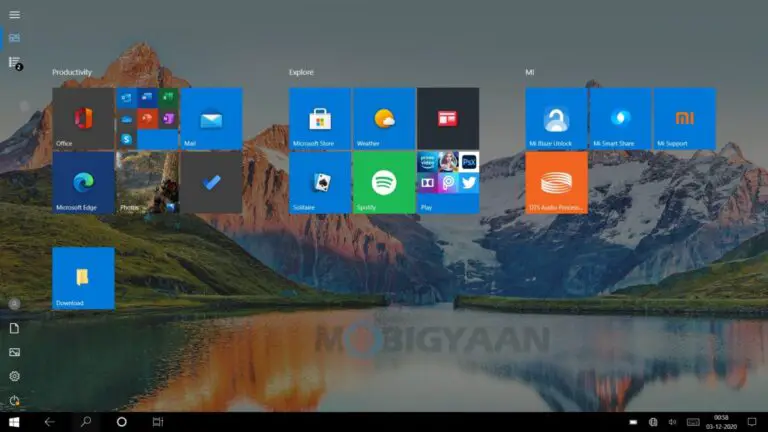


![[動作中] Androidスマートフォンでの遅延通知の7つの修正](https://www.neuf.tv/wp-content/uploads/2021/01/delayed-notifications-768x432.jpg)